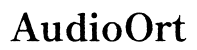Einleitung
Sollten Sie jemals Ihr Laptop-Kennwort vergessen, kann dies sowohl stressig als auch unangenehm sein. Unverhoffte Zugangsbeschränkungen können Arbeitsabläufe stören und dringend benötigten Zugriff verhindern. Diese Anleitung zeigt Ihnen, wie Sie Ihre Zugangsdaten wiedererlangen und gleichzeitig zukünftige Passwortprobleme vermeiden.

Erste Schritte zur Wiederherstellung des Passworts
Bevor drastische Maßnahmen ergriffen werden, sollten Sie einige einfache erste Schritte zur Wiederherstellung Ihres Kennworts in Betracht ziehen.
- Überprüfung gespeicherter Passwörter: Nutzen Sie die Möglichkeit, Ihr Passwort in Ihrem Webbrowser oder Passwort-Manager zu suchen. Viele Browser bieten die Funktion, Passwörter zu speichern und leicht abzurufen.
- Nutzung eines Passwort-Managers: Ein Passwort-Manager kann Ihnen sofort zeigen, ob Ihre Anmeldedaten gespeichert wurden. Diese Programme sind darauf ausgelegt, Ihre Passwörter sicher aufzubewahren und leicht abrufen zu können.
Sollten diese Schritte nicht den gewünschten Erfolg bringen, müssen spezifische Lösungen je nach verwendetem Betriebssystem in Betracht gezogen werden.
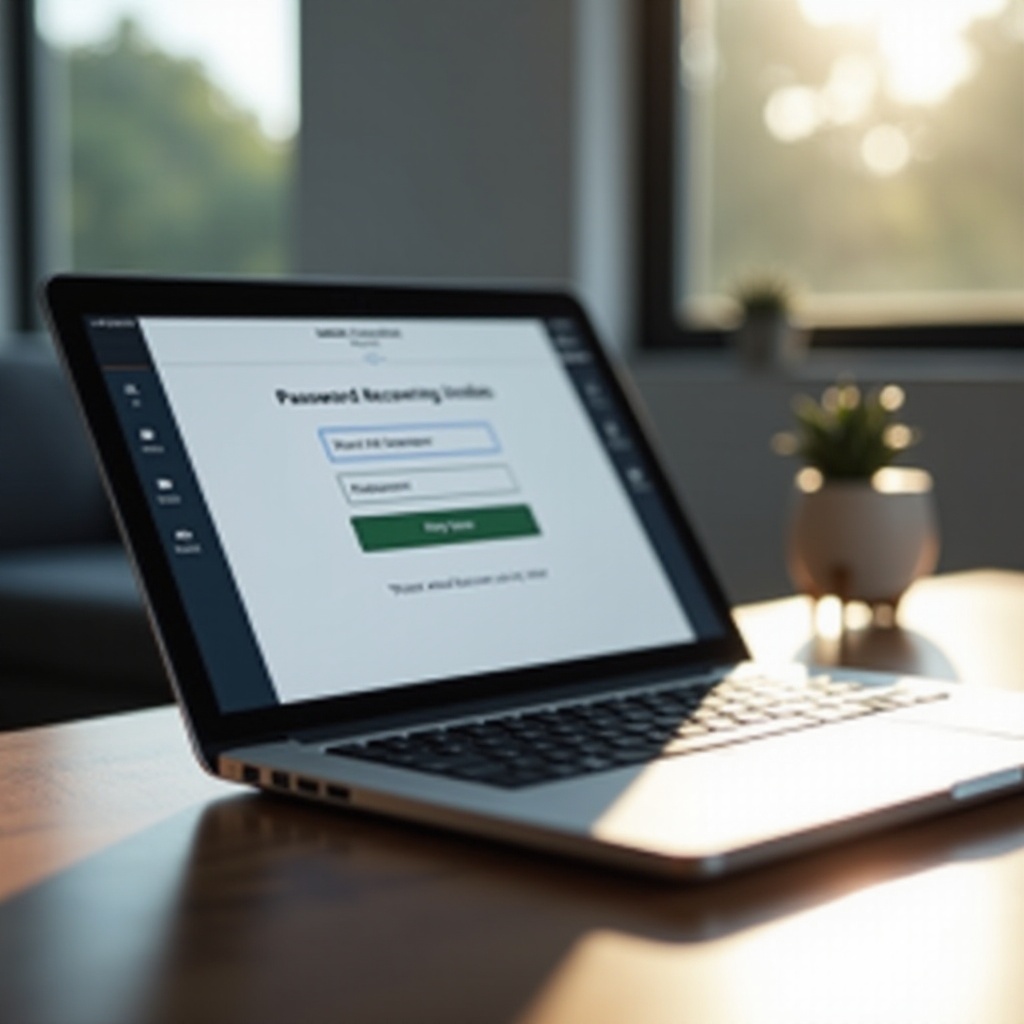
Betriebssystem-spezifische Lösungen
Ihr Betriebssystem bietet oft zuverlässige Methoden zur Wiederherstellung eines vergessenen Passworts. Werfen wir einen Blick auf die gängigsten Betriebssysteme und ihre Lösungen.
Windows: Passwort mit Microsoft-Konto zurücksetzen
- Wählen Sie auf dem Anmeldebildschirm die Option ‘Passwort vergessen’.
- Folgen Sie den Anweisungen, um Ihr Passwort über das verknüpfte Microsoft-Konto zurückzusetzen.
- Bestätigen Sie die E-Mail, die Sie erhalten, um das Zurücksetzen abzuschließen.
- Geben Sie ein neues Passwort ein und melden Sie sich an.
macOS: Nutzung der Apple-ID zur Passwort-Wiederherstellung
- Klicken Sie auf ‘Passwort zurücksetzen’ auf dem Anmeldebildschirm.
- Folgen Sie den Anweisungen und nutzen Sie Ihre Apple-ID Details zur Wiederherstellung.
- Legen Sie ein neues Passwort fest, um den Zugriff wiederherzustellen.
Linux: Passwort-Reset über Recovery-Modus
- Starten Sie Ihren Laptop neu und wählen Sie den Recovery-Modus aus dem Bootmenü.
- Verwenden Sie die Eingabeaufforderung, um Ihr Passwort zurückzusetzen.
- Starten Sie das System neu, und loggen Sie sich mit dem neuen Passwort ein.
Sollten diese Lösungen nicht hilfreich sein oder zusätzlich Unterstützung benötigt werden, sind Dritthersteller-Tools eine überlegenswerte Alternative.
Verwendung von Dritthersteller-Tools
Während einige Dritthersteller-Tools Ihnen bei der Wiederherstellung eines Passworts helfen können, muss ihre Nutzung mit Bedacht erfolgen.
- Vorteile von Software-Tools: Solche Programme sind oft in der Lage, die Passwort-Wiederherstellung einfach und schnell zu gestalten, besonders wenn standardisierte Methoden scheitern.
- Sicherheitsbedenken und Empfehlungen: Achten Sie darauf, nur vertrauenswürdige Software zu verwenden, um Sicherheitsrisiken und potenzielle Malware-Bedrohungen zu vermeiden. Informieren Sie sich gut und lesen Sie Benutzerbewertungen, bevor Sie eine Software nutzen.
Sobald Ihr Laptop wieder zugänglich ist, sollte das nächste Ziel darin liegen, solche Vorfälle in der Zukunft zu verhindern.
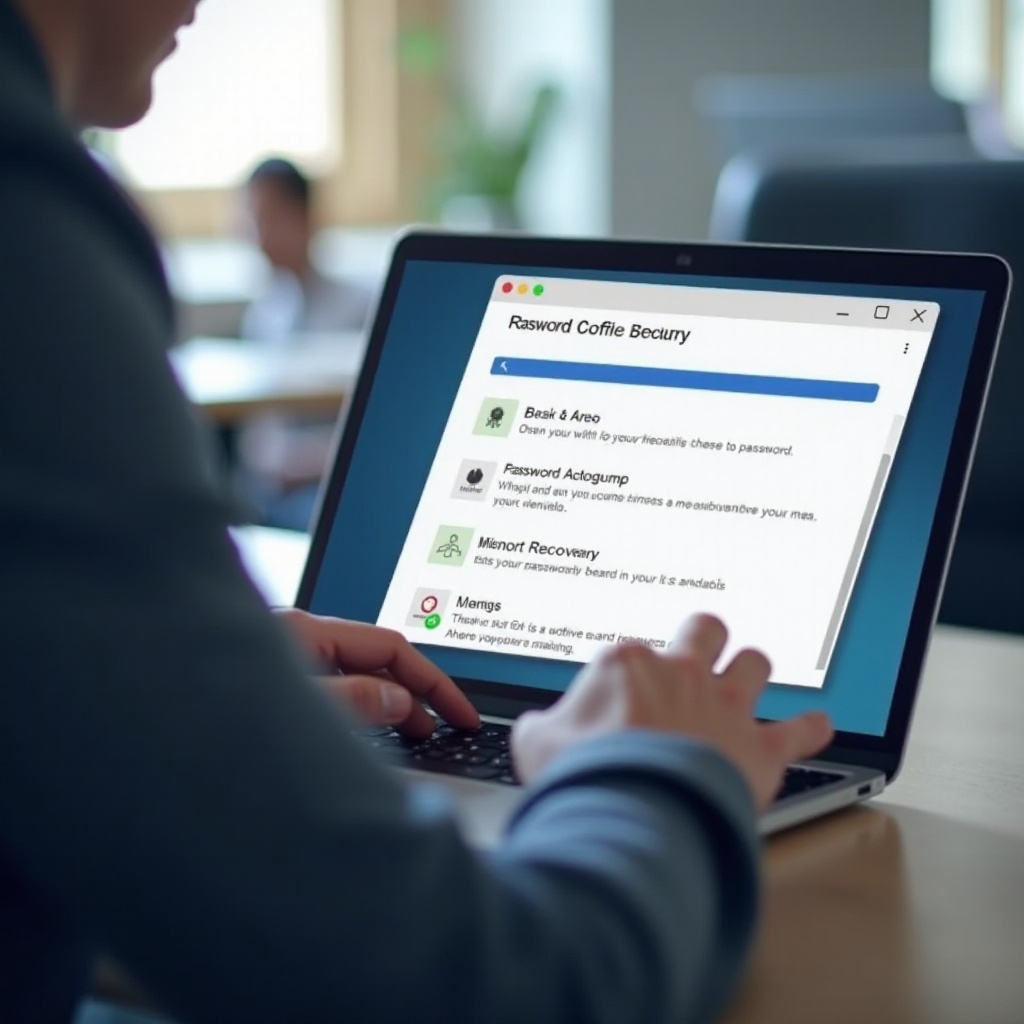
Vorbeugende Maßnahmen für die Zukunft
Eine gute Strategie zur Vorbeugung von Passwortproblemen spart Zeit und sorgt dafür, dass Sie sich nicht erneut in dieser Situation wiederfinden.
- Regelmäßige Passwortaktualisierung: Setzen Sie sich das Ziel, Ihre Passwörter alle paar Monate zu ändern und komplexe Kombinationen von Buchstaben, Zahlen und Symbolen zu verwenden.
- Passwort-Backup-Strategien: Dokumentieren Sie Ihre Passwörter sicher offline oder nutzen Sie einen zuverlässigen Passwort-Manager, um jederzeit Zugriff auf Ihre Daten zu gewährleisten.
Sich vor einem Passwortverlust zu schützen, ist nicht nur möglich, sondern auch entscheidend für die Sicherheit Ihrer Daten.
Fazit
Das Vergessen eines Laptop-Kennworts kann stressig sein, aber mit den richtigen Schritten und Vorsichtsmaßnahmen lässt sich das Problem schnell und effizient beheben. Wenden Sie sowohl kurzfristige Lösungen als auch präventive Maßnahmen an, um den Zugang zu sichern und langfristig geschützt zu bleiben.
Häufig gestellte Fragen
Was soll ich tun, wenn ich mein Laptop-Passwort vergessen habe?
Zuerst sollten Sie gespeicherte Passwörter oder einen Passwort-Manager überprüfen. Nutzen Sie dann die Methoden des Betriebssystems oder geprüfte Drittanbieter-Tools.
Sind Passwort-Manager sicher zu verwenden?
Ja, Passwort-Manager gelten als sicher, sofern Sie sich für vertrauenswürdige Anbieter entscheiden und regelmäßige Updates durchführen.
Wie oft sollte ich mein Passwort aktualisieren?
Es wird empfohlen, Ihr Passwort mindestens alle drei bis sechs Monate zu ändern, um die Sicherheit Ihrer Konten zu garantieren.